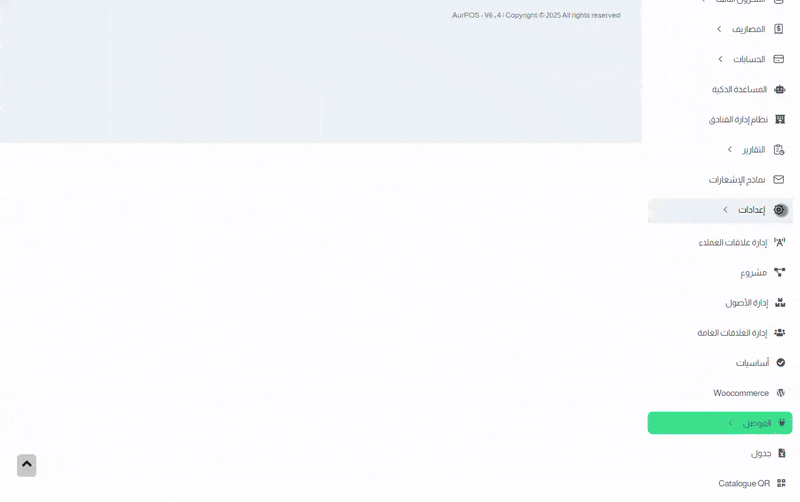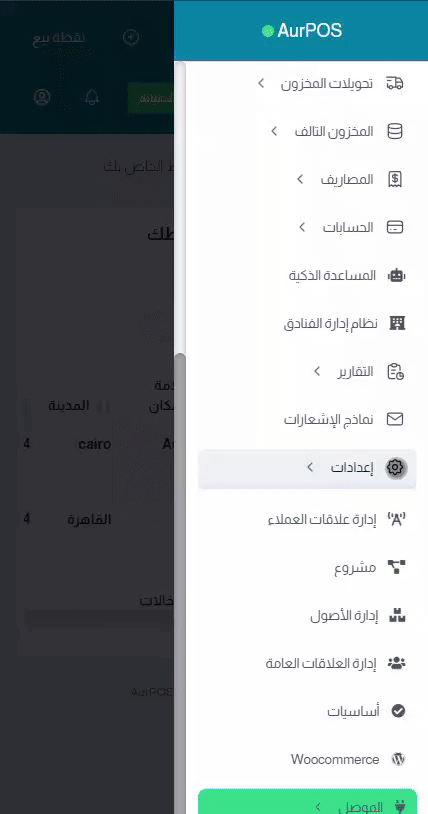⬜ إدارة مجموعات أسعار البيع في AurPOS
تُتيح لك ميزة مجموعات أسعار البيع في AurPOS، بيع نفس المنتج بأسعار مختلفة وفقًا لنوع العميل أو الفرع أو نوع البيع، مما يمنحك مرونة كبيرة في استراتيجيتك التسعيرية.
1️⃣ ما هي مجموعات أسعار البيع؟
○ مجموعات أسعار البيع تساعدك في تخصيص السعر حسب السياق. على سبيل المثال:
✅ البيع بالجملة / التجزئة
✅ أسعار مختلفة حسب الموقع
✅ خصومات للكميات أو تسعير خاص للعملاء المميزين (VIP)
2️⃣ كيفية إضافة مجموعة أسعار بيع جديدة
○ الخطوات:
-
انتقل إلى الأصناف → مجموعات أسعار البيع
-
اضغط على زر "إضافة"
-
أدخل اسم المجموعة (مثل: تجزئة، جملة، فرع 1، عملاء VIP...)
-
اضغط حفظ
-
يمكنك إدارة المجموعات لاحقًا من شاشة قائمة مجموعات أسعار البيع
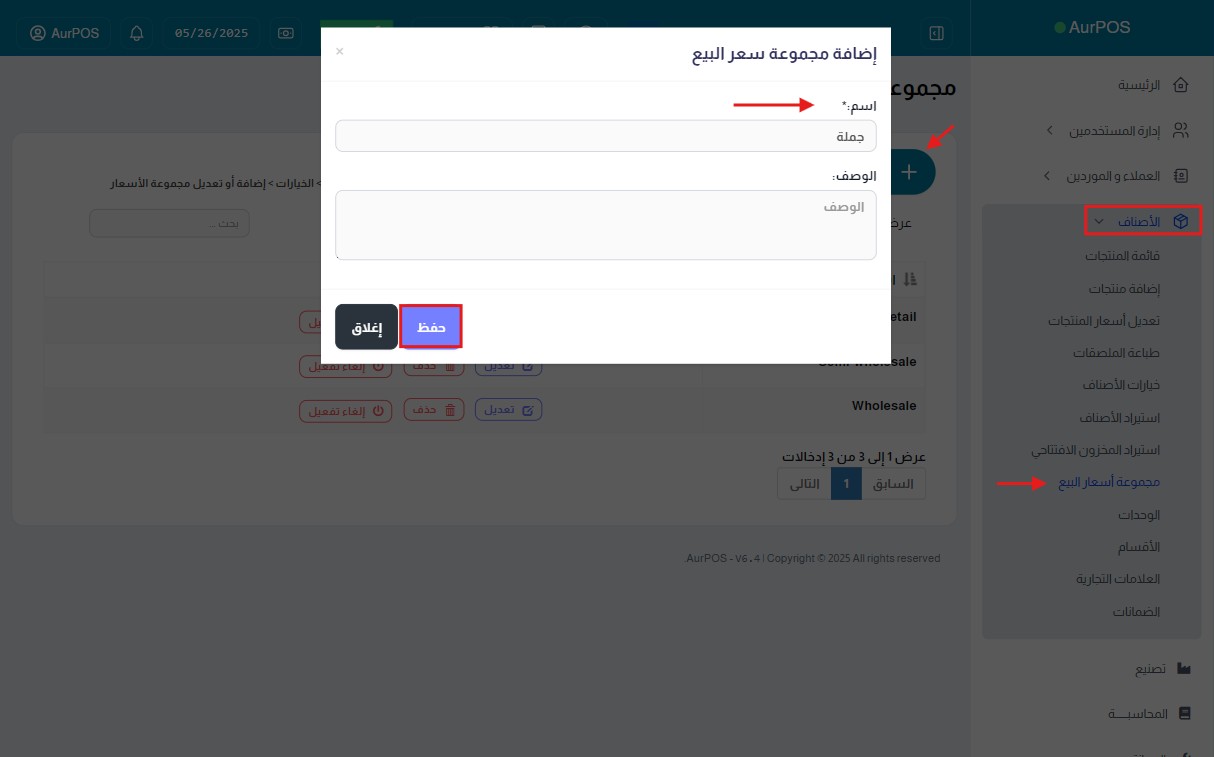
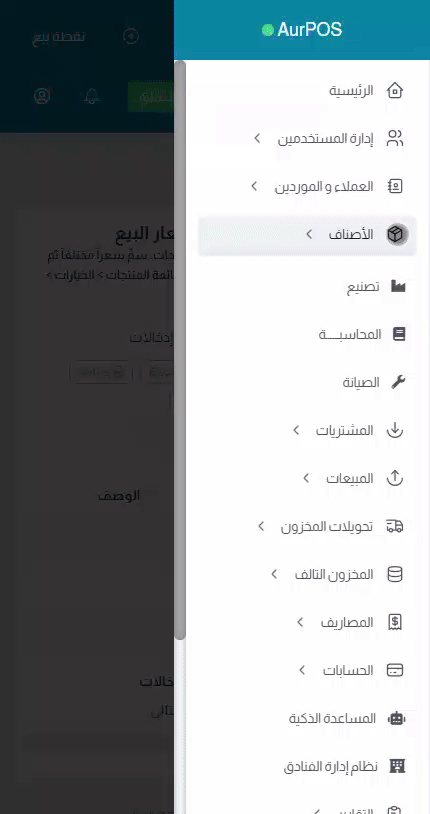
3️⃣ تحديد السعر: قيمة ثابتة أو نسبة مئوية
يمكنك تعيين السعر داخل المجموعة بإحدى الطريقتين:
-
قيمة ثابتة: مثل 10 ريال
-
نسبة مئوية: مثل 90٪ من السعر الأساسي (خصم تلقائي)
4️⃣ إضافة أسعار المنتجات لكل مجموعة
○ الخطوات:
-
عند إضافة أو تعديل منتج، اضغط على زر "حفظ وإضافة أسعار مجموعات البيع" في أسفل النموذج
✳ يظهر الزر فقط في حال وجود مجموعات أسعار مُضافة
-
في الشاشة التالية، أدخل السعر المطلوب لكل مجموعة (ولكل تباين إن وُجد)
-
اضغط حفظ
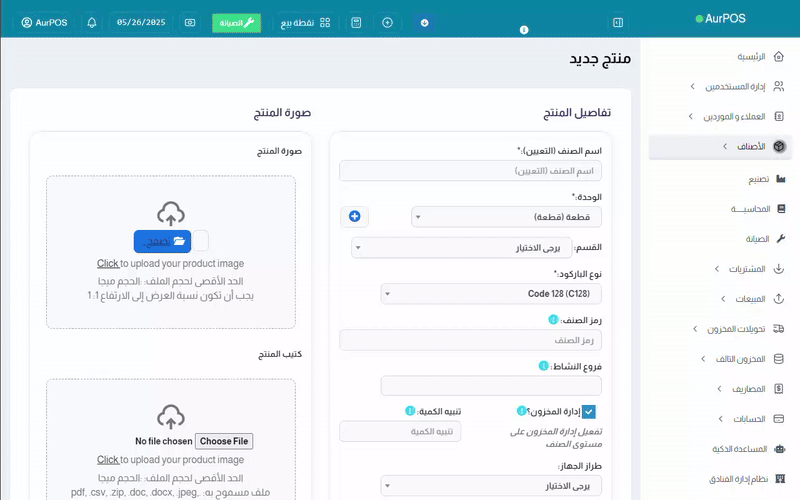
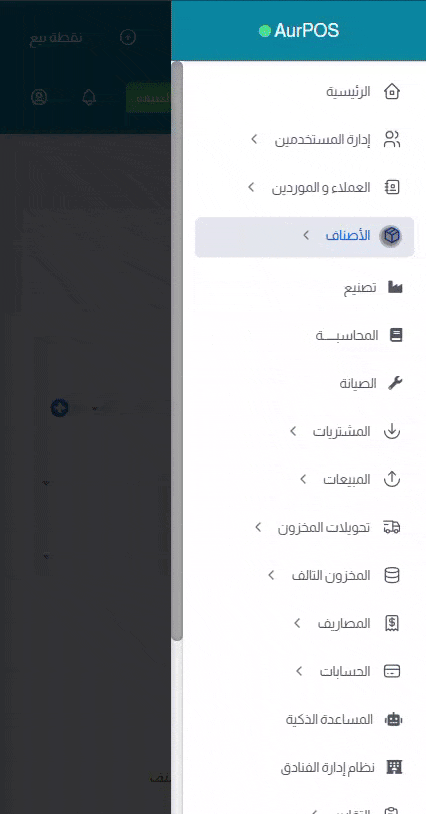
5️⃣ تحديث جماعي لأسعار مجموعات البيع (تصدير / استيراد)
○ الخطوات:
-
انتقل إلى الأصناف → تحديث الأسعار
-
اضغط على "تصدير أسعار المنتجات" لتحميل ملف Excel
-
عدّل فقط أسعار مجموعات البيع داخل الملف
⚠️ لا تعدّل أسماء المنتجات أو رموز SKU
⚠️ الخانات الفارغة سيتم تجاهلها تلقائيًا
-
أعد رفع الملف لتطبيق التعديلات
⮜ اقرأ: [تحديث الأسعار]
6️⃣ استخدام مجموعة أسعار بيع في شاشة نقطة البيع
○ الخطوات:
-
انتقل إلى شاشة نقطة البيع
-
في أعلى الشاشة، اختر مجموعة أسعار البيع المناسبة
✳ لن تظهر القائمة إذا لم تُنشأ أي مجموعات، أو إذا كان المستخدم مقيدًا بمجموعة واحدة فقط
-
تتغيّر الأسعار تلقائيًا بناءً على المجموعة المحددة
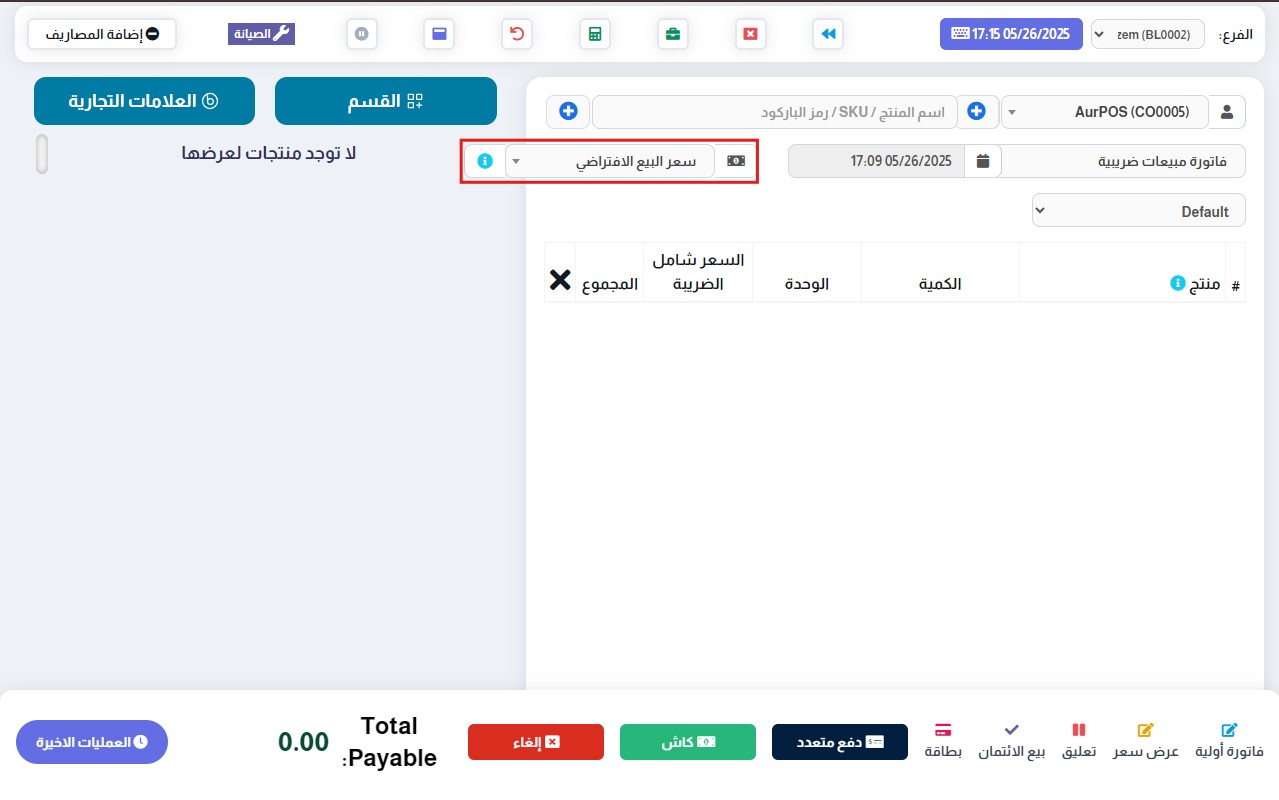
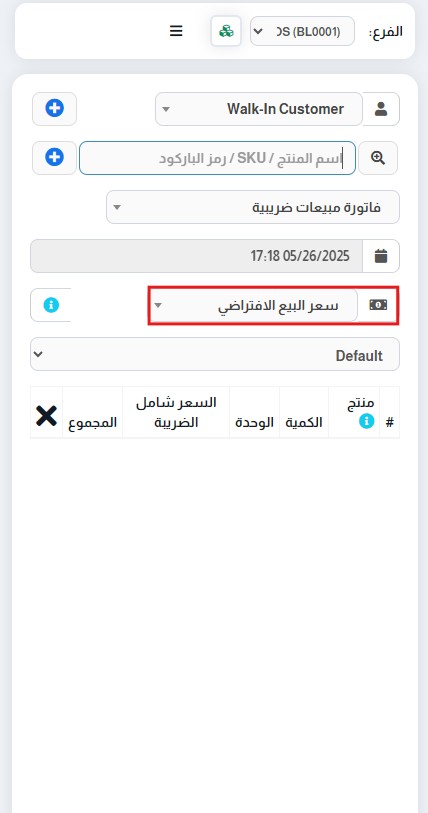
7️⃣ تعيين مجموعات الأسعار للمستخدمين والفروع والعملاء
◼ للمستخدمين:
-
أنشئ دور يحتوي على الصلاحيات والمجموعة/المجموعات المناسبة
-
يجب ربط الدور بمجموعة واحدة على الأقل إذا كان له صلاحية البيع
⮜ اقرأ: [إدارة الصلاحيات]
◼ لمجموعات العملاء:
-
لا يمكن تعيين مجموعة أسعار مباشرة للعميل
-
بل يتم ربطها بـ مجموعة العملاء التي ينتمي إليها العميل
⮜ اقرأ: [مجموعات العملاء]
✳ اختر "نوع حساب السعر = مجموعة أسعار البيع" وحدد المجموعة المناسبة
◼ لفروع النشاط:
-
انتقل إلى إضافة / تعديل فرع النشاط
-
حدّد مجموعة أسعار البيع الافتراضية
✳ إذا لم تُحدَّد، سيتم استخدام السعر الأساسي للمنتج تلقائيًا
8️⃣ إخفاء مجموعات الأسعار عن الكاشير في نقطة البيع
○ الخطوات:
-
انتقل إلى إضافة / تعديل الدور (مثل: كاشير)
-
ألغِ تحديد المجموعات التي لا ترغب في عرضها
✳ لن يظهر في الشاشة إلا السعر المسموح به لهذا الدور
⮜ اقرأ: [إدارة الصلاحيات]
✳️ نصيحة:
استخدم مجموعات أسعار البيع لتخصيص تسعيرك حسب نوع العميل أو حجم الطلب أو الموقع، مما يمنحك نظام نقطة بيع مرن واحترافي يناسب احتياجات عملك.
 English
English